 |
АвтоАвтоматизацияАрхитектураАстрономияАудитБиологияБухгалтерияВоенное делоГенетикаГеографияГеологияГосударствоДомДругоеЖурналистика и СМИИзобретательствоИностранные языкиИнформатикаИскусствоИсторияКомпьютерыКулинарияКультураЛексикологияЛитератураЛогикаМаркетингМатематикаМашиностроениеМедицинаМенеджментМеталлы и СваркаМеханикаМузыкаНаселениеОбразованиеОхрана безопасности жизниОхрана ТрудаПедагогикаПолитикаПравоПриборостроениеПрограммированиеПроизводствоПромышленностьПсихологияРадиоРегилияСвязьСоциологияСпортСтандартизацияСтроительствоТехнологииТорговляТуризмФизикаФизиологияФилософияФинансыХимияХозяйствоЦеннообразованиеЧерчениеЭкологияЭконометрикаЭкономикаЭлектроникаЮриспунденкция
Добавление вычисляемых выражений в формы и отчеты
Добавление вычисляемых выражений в формы и в отчеты осуществляется с помощью инструмента Построитель выражений.
Упражнение 21
Требуется подсчитать общее количество заказанных автомобилей в форме «Заказы».
Для добавления вычисляемых выражений в формы и отчеты необходимо выполнить следующие действия:
1. Откройте форму (отчет) «Заказы» в режиме конструктора.
2. Выполните команду Конструктор (группы Инструменты конструктора форм) и активизируйте кнопку Поле панели инструментов Элементы управления.
3. Выберите мышью пустое место в любой области формы или отчета (например, Область примечаний) и протяните мышью в этой области. В результате этого действия появятся два новых поля, одно из которых наложено на другое.
4. Наведите курсор на свободное поле и, когда курсор примет вид указателя с четырьмя стрелками, переместите поле вправо (поле выделено желтой рамкой).
5. Для этого поля (свободного) укажите необходимые свойства (если Окно свойств отсутствует, то откройте его командой Конструктор/Сервис/Страница свойств). Для этого в строке свойства Данные вкладки Данные щелкните кнопку троеточие  , в результате чего открывается окно Построитель выражений.
, в результате чего открывается окно Построитель выражений.
6. В верхней области открывшегося окна Построитель выражений введите знак «=». В нижней области окна в разделе Элементы выражений кликните два раза мышкой по строке Функции, а затем по строке Встроенные функции. В разделе Категории выражений выберите категорию «Все», а в разделе Значения выражений выберите функцию Sum (кликнув мышкой два раза).
7. В появившемся в верхней области окна Построитель выражений выражении выделите значение в круглых скобках («expression»). Далее, В нижней области окна в разделе Элементы выражений кликните мышкой по строке Заказы, В разделе Категории выражений выберите поле Количество и кликните по ней два раза. Кликните по кнопке ОК. В поле появилось введенное выражение.
8. Установите курсор на левое поле с номером (оно выделится желтым цветом). В окне свойств выберите вкладку Макет свойство Подпись и введите текст: «Количество заказанных автомобилей». Нажмите клавишу Enter. Набранный текст отобразится в этом поле. (Рис. 11)
9. Просмотрите форму (отчет) в Режиме формы (режиме Предварительный просмотр). В нижней части формы отображается количество всех заказанных автомобилей.
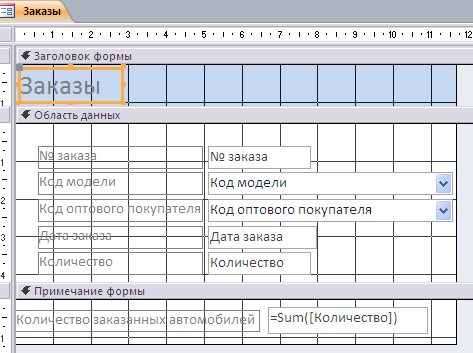
Рис. 11 Окно формы «Заказы» с вычисляемым выражением в режиме конструктора.
Поиск по сайту: